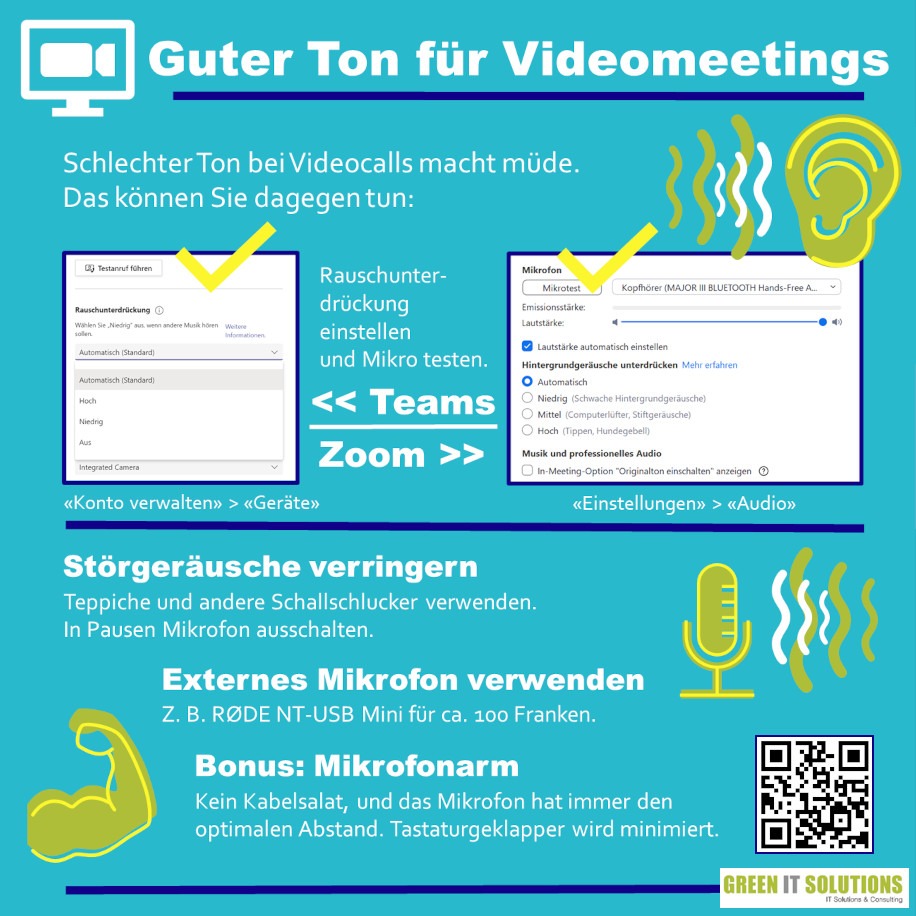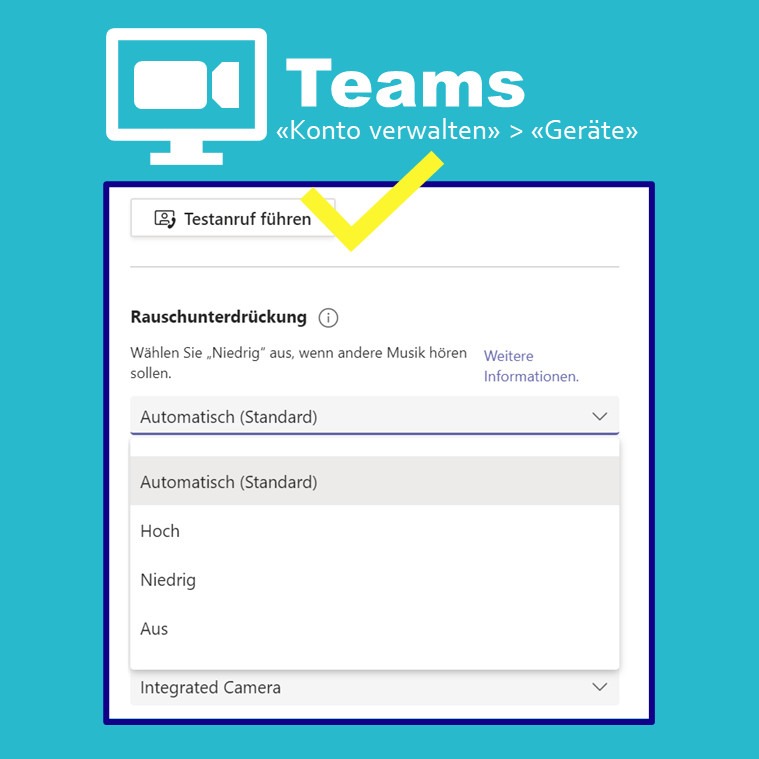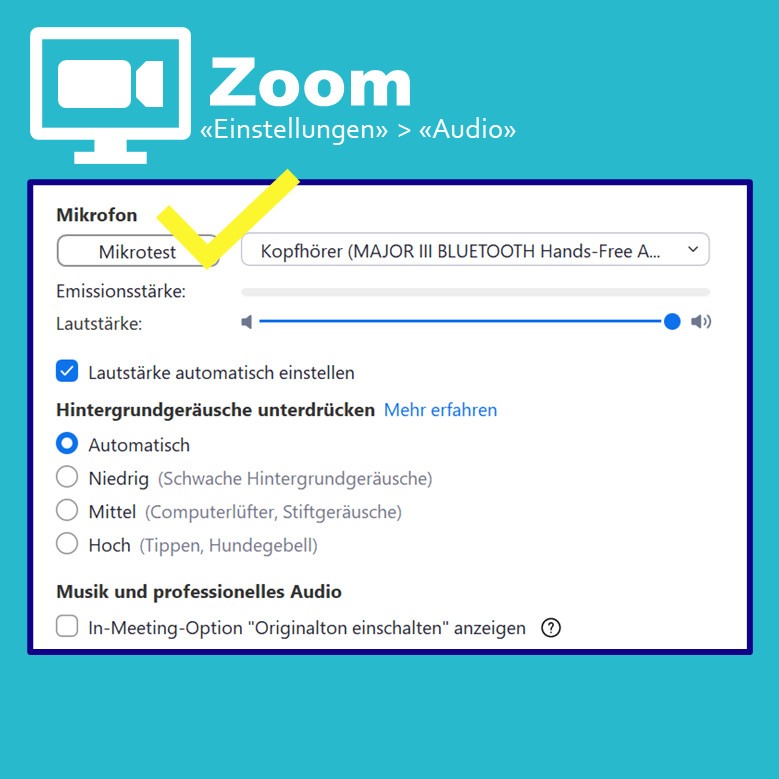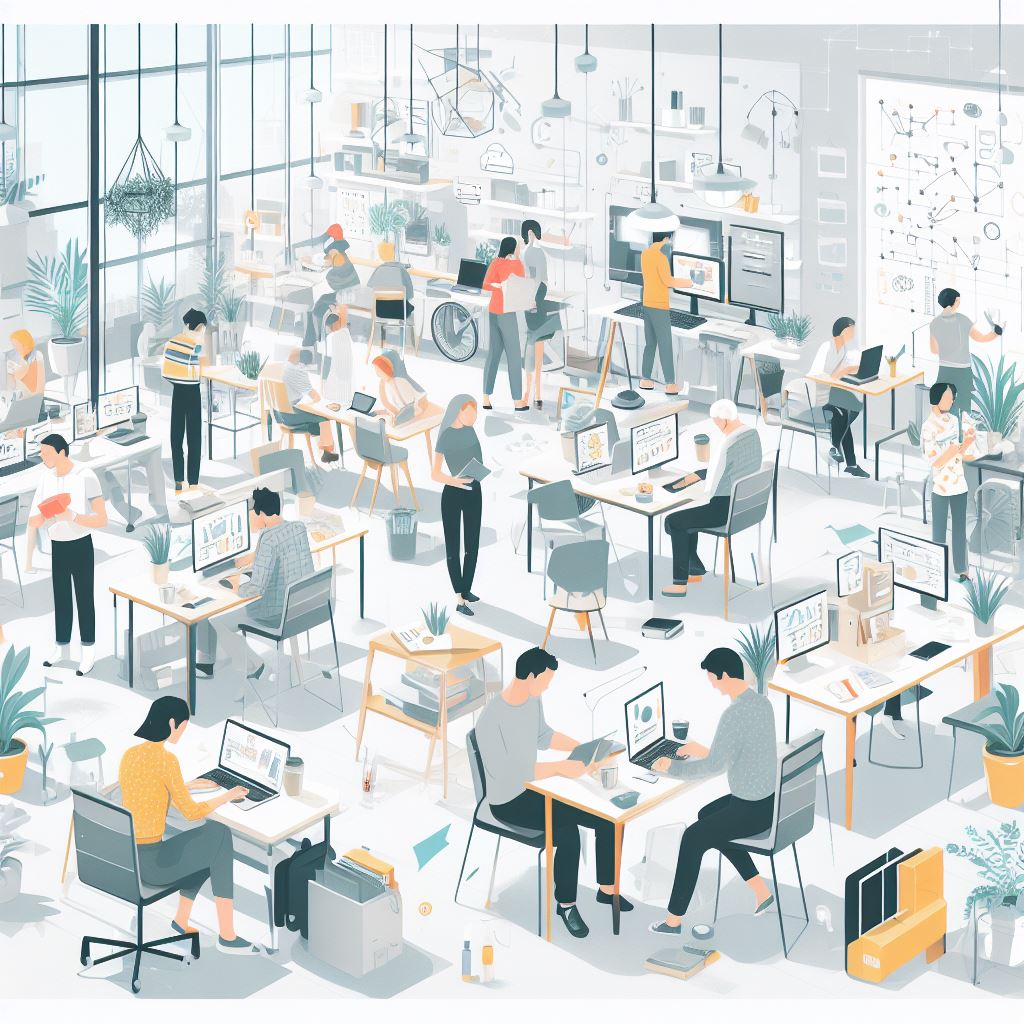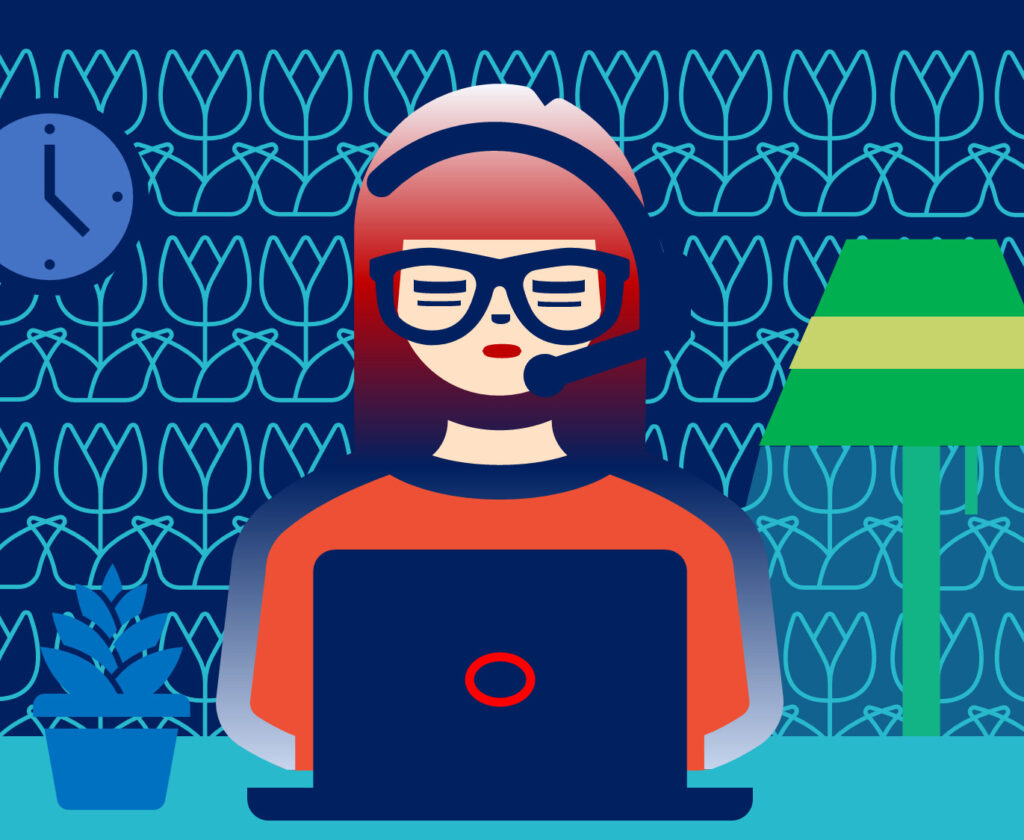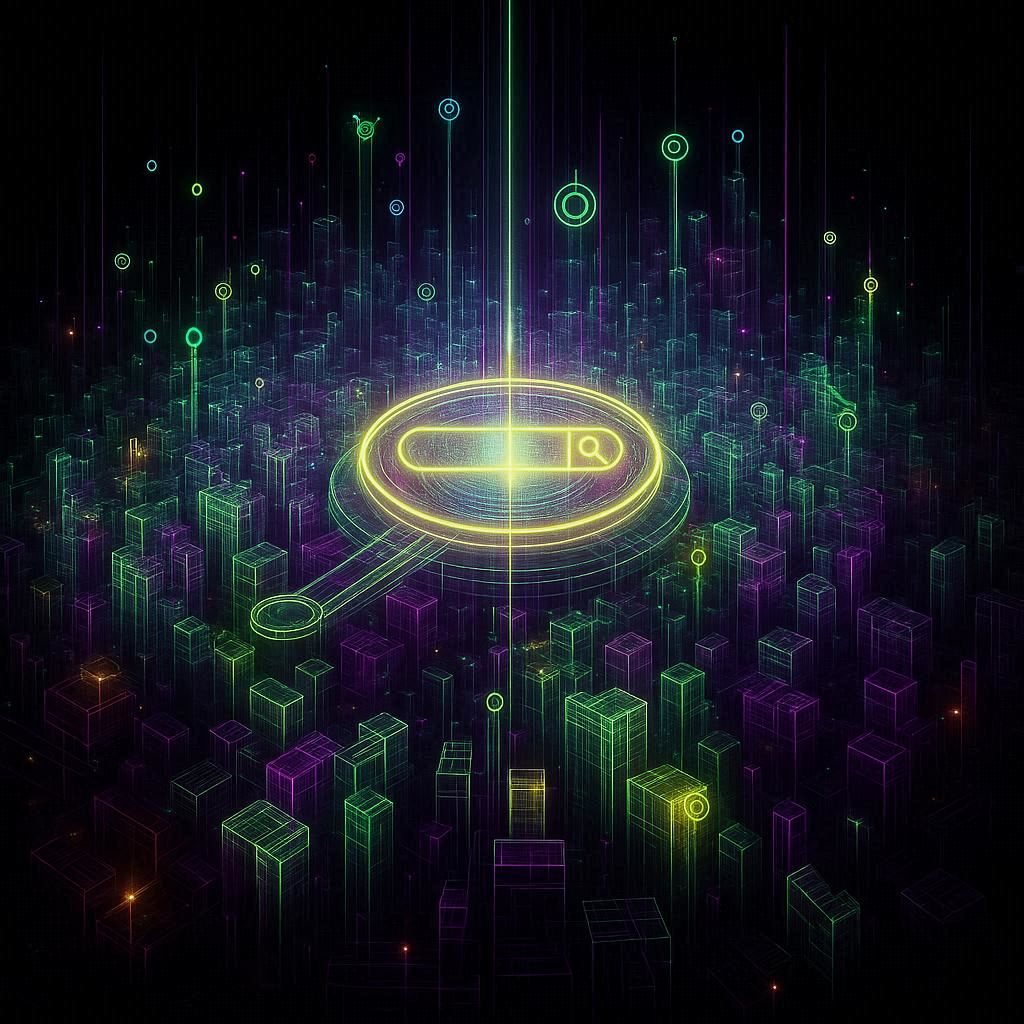«Teams Fatigue» oder «Zoom Fatigue» beschreibt ein Erschöpfungssymptom, das mit Videocalls einherkommt. Verantwortlich dafür sind unterschiedliche Faktoren, die – jeder für sich – eliminiert werden können.
Als besonders ermüdend jedoch hat sich eine schlechte Tonqualität herausgestellt.
Durchschnittliche Lesezeit: ca. 2,5 Minuten
Eine Auflistung, wie du deine Videomeetings verbessern kannst, haben wir für dich hier bereitgestellt.
[Weiterlesen: So hinterlässt du in Videokonferenzen einen positiven Eindruck]
Darin werden alle wesentlichen Punkte behandelt. Auch die Tonqualität und wie du diese positiv beeinflussen kannst, ist ein Unterpunkt. Da ein guter Klang besonders wichtig ist, widmet sich dieser Beitrag allein ihm.
Und die eigentliche Frage ist, wie stark die Tonqualität, die wir in virtuelle Meetings einbringen, letztlich dem entspricht, was die Teilnehmenden am Ende hören.
Der Einfluss, den wir auf den Ton in Videocalls haben, ist leider gering
Hier bereits die schlechte Nachricht: Was die Tonqualität angeht, da geht schlichtweg viel auf dem Weg der Übertragung zum Empfänger verloren.
Die Audioeinstellungen, die die uns in Teams zur Verfügung stehen, sind gering. Du findest sie in deinem Benutzerkonto oben rechts unter «Einstellungen» > «Geräte». In Zoom sind sie unter «Einstellungen» > «Audio» zu finden.
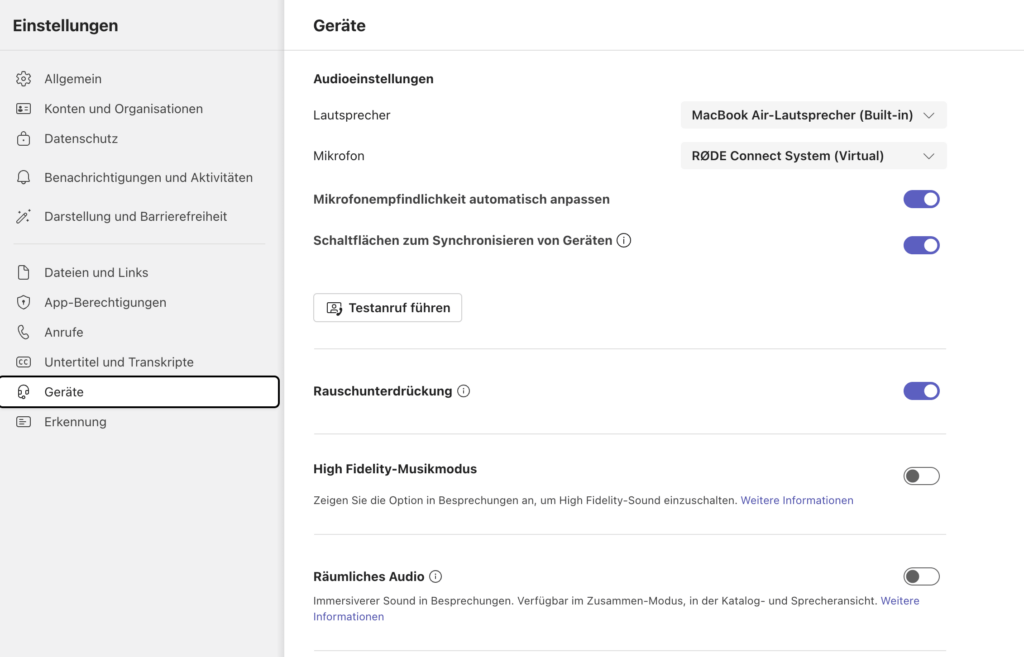
Die Teams-App für den PC bietet mittlerweile nur noch die Möglichkeit, die Rauschunterdrückung ein- oder auszuschalten. Ist sie aktiviert, entscheidet Teams selbst über die beste Rauschunterdrückungsstufe, basierend auf den momentanen Nebengeräuschen. In der Version für iOS-Geräte («Einstellungen» > «Anrufen») hingegen gibt es nach wie vor die Einteilung in die drei Stufen: Auto, Mittel und Hoch, in denen sich die Rauschunterdrückung einstellen lässt.
«Automatisch» lässt die App selbst über die beste Rauschunterdrückungsstufe entscheiden.
«Hoch» unterdrückt alle Hintergrundgeräusche, die keine Sprache sind.
«Niedrig» unterdrückt leise, anhaltende Hintergrundgeräusche wie Computerlüfter oder Klimaanlage.
Der High Fidelity-Musikmodus in Microsoft Teams verbessert die Musikerfahrung, indem er eine Abtastrate von 32 kHz bei 128 KBit/s bietet, sofern die Netzwerkbandbreite dies zulässt. Diese Einstellung ist ideal für Online-Musikunterricht und Darbietungen, da sie qualitativ hochwertige Musikübertragungen ermöglicht, auch wenn die Bitrate bei unzureichender Bandbreite auf bis zu 48 KBit/s reduziert werden kann. Für die beste Klangqualität sollten hochwertige externe Lautsprecher oder professionelle Mikrofone verwendet werden, während Bluetooth-Geräte vermieden werden sollten.
Räumliches Audio in Microsoft Teams ermöglicht es, Stimmen basierend auf ihrer Position auf dem Bildschirm zu orten, was zu einer realistischeren Gesprächserfahrung in 3D-immersiven Räumen führt. Während alle Teilnehmenden innerhalb des Bildschirmfreigabebereichs dieselben Audiosignale hören, können ausserhalb private Gespräche geführt werden, ohne dass andere dies mitbekommen. Für das optimale räumliche Audioerlebnis wird die Nutzung eines kabelgebundenen Headsets empfohlen.
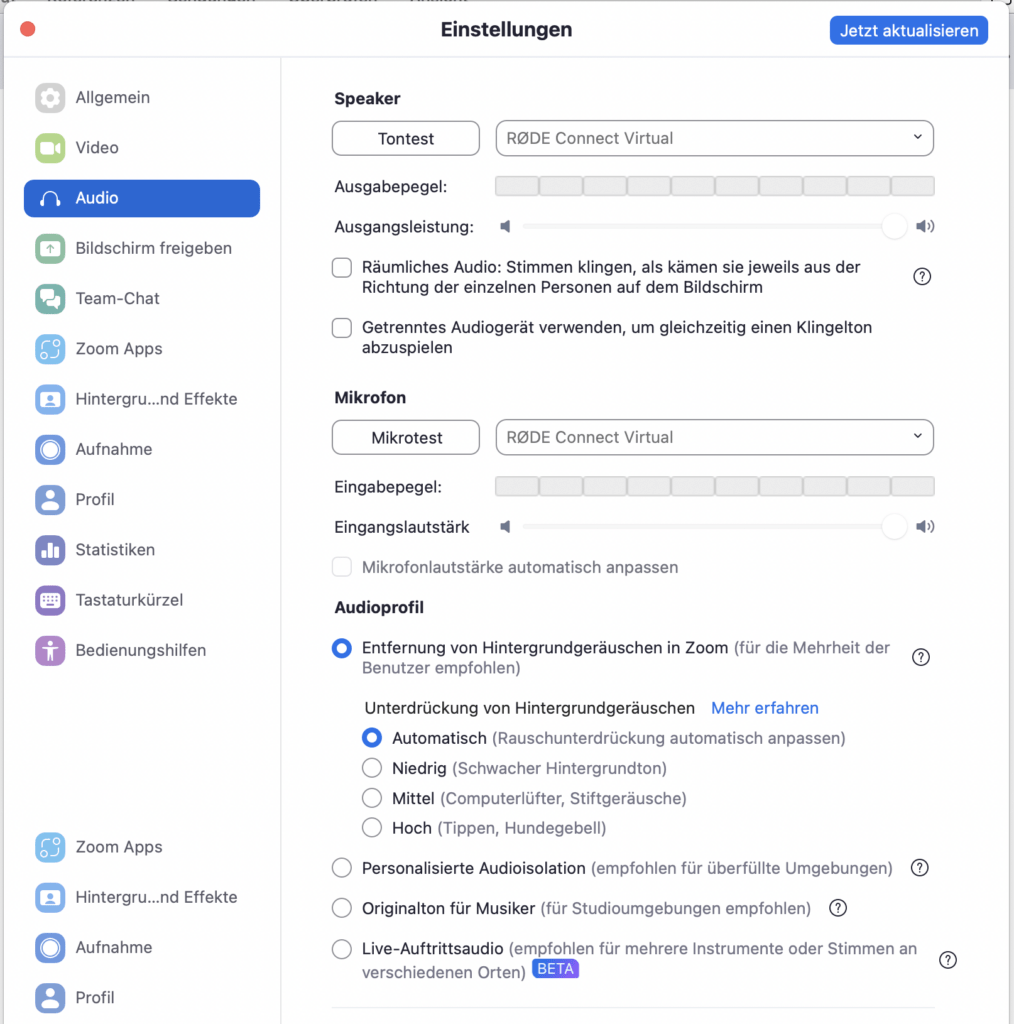
Der Mitbewerber Zoom bietet eine Rauschunterdrückung in den Stufen «Automatisch», «Niedrig» und «Hoch» sowie eine «Personalisierte Audioisolation», die für überfüllte Umgebungen empfohlen wird. Zusätzlich gibt es die Einstellung «Originalton für Musiker», die eine sehr hohe, unverfälschte Klangqualität ermöglicht, jedoch mit dem Caveat einer erhöhten CPU-Auslastung einhergeht.
Darüber hinaus wird die Funktion «Live-Auftrittaudio» angeboten, die die Latenzzeit bei der Tonübertragung drastisch reduzieren soll, um Live-Auftritte von Musikern zu ermöglichen; hierfür ist jedoch eine sehr schnelle Internetverbindung erforderlich, da sonst die Klangqualität leiden kann.
Störeinflüsse der Umgebung minimieren
Die wenigsten von uns werden ein professionelles Setup für Audioaufnahmen zur Verfügung haben oder gewillt sein, sich dementsprechend einzurichten. Doch bereits Teppiche und weitere schallabsorbierende Raumelemente können dabei helfen, einen unerwünschten Hall zu vermeiden.
Doch welchen Einfluss hat letztlich das Mikrofon selbst auf die Tonqualität? Was kommt vom Input nach Komprimierung, Übertragung und Umwandlung in analoge Schallwellen bei Empfängerin und Empfänger tatsächlich an?
Was bringt ein externes Mikrofon?
Schlägt sich der Kauf eines hochwertigen Mikrofons zwangsläufig auch in einer besseren Sprachqualität nieder? Diese Frage stellte sich auch der YouTuber Kevin Stratvert, und er unterzog eine Reihe von Mikrofonen dem «Teams-Test».
Das Ergebnis: Integrierte Mikrofone in PC oder Kopfhörer haben eine deutlich schlechtere Audioqualität als teure Studiomikrofone. Der «Sweet Spot» jedoch, also der Bereich, in dem ein besonders guter Kosten-Nutzen-Faktor erreicht wird, beginnt bereits bei guten Einsteiger-USB-Mikrofonen, die sich an Produzenten von Podcasts oder eben an YouTuber richten.
Der Liebling vieler YouTuber
Besonders ein Mikrofon sticht bei den Rezensionen immer wieder positiv heraus: das RØDE NT-USB Mini. Für einen Preis von ca. 100 Franken eignet es sich nicht nur für Videocalls, sondern auch für anspruchsvolle Sprachaufnahmen und ist dabei zugleich einfach in der Handhabung. Nebenbei bemerkt, ist es auch das Mikrofon, das bei uns für die mobile Aufzeichnung von Podcasts verwendet wird.
[Weiterhören: Green IT Solutions Podcast]
Selbsttest mit «Teams Echo»
Wer seine Sprachqualität in Microsoft Teams testen möchte, kann dies einfach über «Teams Echo» ausprobieren. Unter «Einstellungen» > «Geräte» klicke auf die Schaltfläche «Testanruf führen». Dort kannst du eine Tonaufzeichnung starten und sie dir im Anschluss anhören.
Mein Selbsttest mit PC-Mikrofon war erwartungsgemäss schlecht. Noch schlechter hingegen war die Qualität des Mikrofons, das in meinen Bluetooth-Kopfhörern integriert ist.
Das RØDE NT-USB Mini war hier tatsächlich das Mikrofon, das mit Abstand am besten abschnitt, auch wenn es eine minimal aufwändigere Installation benötigte.
Bonus: Mikrofonarm
Wer sein externes Mikrofon nicht allein für Teams benutzen möchte, sollte sich zusätzlich fragen, ob er nicht noch die überschaubare Investition in ein Mikrofonstativ tätigen sollte. Damit lässt sich das Mikrofon im optimalen Abstand zum Mund platzieren, Geräusche am Schreibtisch wie Tastaturklappern etc. werden weniger laut weitergegeben und das Kabel ist gut verstaut.